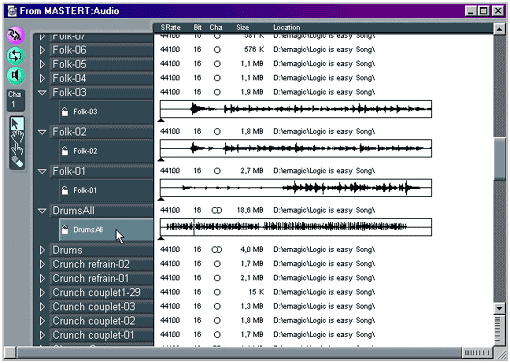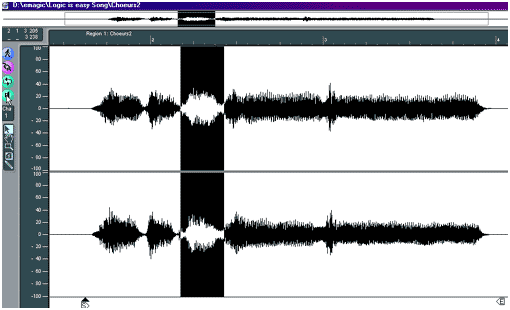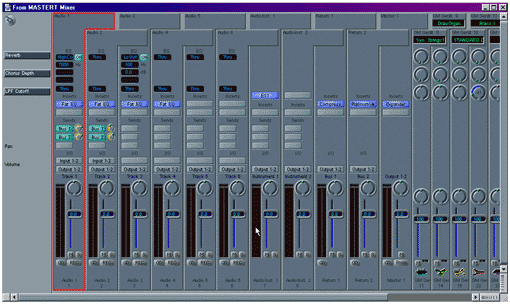|
Aktuelle Sequenzingprogramme wie EMAGIC LOGIC Audio sind - wie die Namensergänzung
"Audio" verrät - schon seit längerem nicht mehr nur
zur ausschliesslichen Bearbeitung von MIDI-Steuerungsdaten fähig.
Vielmehr hat man es hier nun mit üppig ausgestatteten Softwarepaketen
zu tun, die einem das professionelle Tonstudio für einen Bruchteil
dessen Kosten auf den heimischen Rechner "zaubern". Um die dabei
entstehenden Möglichkeiten der digitalen Audiobearbeitung soll es
in den letzten beiden Lerneinheiten gehen.
Audio-Daten
Es bestehen grundlegende Unterschiede zwischen MIDI-Daten
und Audio-Daten (vgl. auch 1. Lerneinheit).
Audio-Daten sind keine Steuerungsdaten, sondern digitalisierter Klang,
das heißt, sie bilden ein Klangereignis ins digitale Medium ab.
Der Speicherbedarf ist dementsprechend groß. Eine Minute Audiomaterial
in CD-Qualität (16-bit, 44,1 kHz) benötigt pro Kanal etwa
5 MB Festplatten-speicher. Als Faustregel gilt: 1 Minute Stereo =
ca. 10 MB Speicherplatz
Die im Arrange-Window erscheinenden Audio-Parts lassen sich zwar wie MIDI-Parts
verschieben, schneiden, kopieren, doch auf der Edit-Ebene wird es komplizierter
(auch Audiomaterial läßt sich quantisieren, es ist jedoch weitaus
aufwendiger als bei MIDI-Daten).
Ein MIDI-Song läßt sich ohne weiteres im Tempo verändern,
weil lediglich die Daten schneller oder langsamer an den entsprechenden
Klangerzeuger ausgegeben werden. Bei Audiomaterial wird kein Klangerzeuger
angesteuert, sondern es "ist" der Klang. Zehn Sekunden Gitarre
sind in dem Fall zehn Sekunden Gitarre. Um hier das Tempo zu verändern,
muß eine aufwendige Berechnung vorgenommen werden (Timestretching/-compression).
Gleiches gilt z.B. für das Transponieren. Bei MIDI sehr einfach,
bei Audio eine rechenintensive Prozedur (Pitchshifting).
Während sich so z.B. viertaktige Parts aus verschiedenen MIDI-Songs
mit unterschiedlichen Tempi ohne Probleme kombinieren lassen, weil sie
dann auf das selbe Tempo "hören", ist das bei im Tempo
verschiedenen, mehrtaktigen Audio-Dateien nicht einfach. Es ist einfacher,
ein MIDI-Arrangement an eine Audiodatei anzupassen als umgekehrt.
Häufig kommt es vor, dass beispielsweise Drumloops eingesetzt werden
und ein MIDI-Arrangement darauf aufgebaut wird. Aus der Länge des
Audiomaterials (Anzahl der Sampleworte) und der Taktzahl kann mittels
einer einfachen Formel das Tempo einer solchen Loop errechnet
und als MIDI-Mastertempo eingegeben werden - schon passt es auch nahtlos,
wenn der Loop sich wiederholt:
(Anzahl Viertelschläge x Abtastrate [Hz] x 60)
------------------------------------------------------------------= Tempo[bpm]
Samplelänge [Sampleworte]
Die Darstellung von Audiomaterial in LOGIC:
Audio-Fenster:
Das Audio-Fenster beinhaltet alle Audio Dateien,
die in dem Song geladen worden sind. Alle Dateien werden listenartig
aufgeführt, Informationen über Lage auf der Festplatte und
Größe können angezeigt werden. Alle geschnittenen und
kopierten Dateiobjekte (Regions) sind unter der Original-Datei
zu finden. Wenn Sie sie doppelklicken, sehen Sie, dass sich der Sample
Editor öffnet.
Audio Sample Editor:
Ein Audio Sample ist in LOGIC Audio ein Element, das
u.a. die folgenden Informationen enthält:
- Start- und Endpunkt, um zu bestimmen, welcher Bereich der Datei von dem
Segment wiedergegeben wird.
- Einen Namen
- Eine Lautstärkekurve
- Eine Panoramakurve
- Wellenformdarstellung
Kurzfassung: Die Audio Datei ist das, was Sie
als ganzes aufgenommen haben (z.B. ein zehnsekündiges Gitarrenriff),
also die eigentliche Aufnahme. Eine Region stellt einen Ausschnitt
aus einer solchen Datei dar. Wenn Sie also den Audiopart z.B. in fünf
Parts zerteilen, haben Sie fünf Regions, die alle auf diese Datei
zurückgreifen.
Bearbeitung von Audio-Material
Audio Dateien, Regions und Audio Samples werden (neben
dem gewohnten Arrangementfenster für Aufnahme und grundlegende
Strukturierung) in den folgenden Fenstern bearbeitet:
Das Audio-Fenster:
In diesem Fenster werden Audiodateien (bzw. Verweise auf selbige) aufgelistet,
um den Überblick für den Song zu haben, welche Datei verwendet
wird.
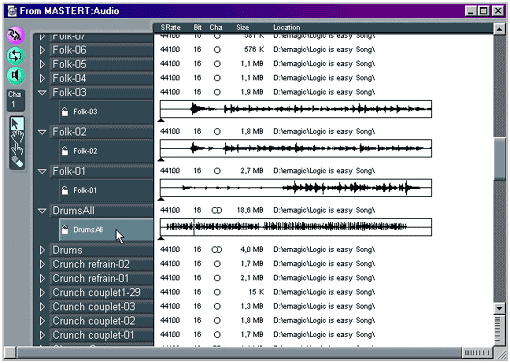
Der Sample-Editor:
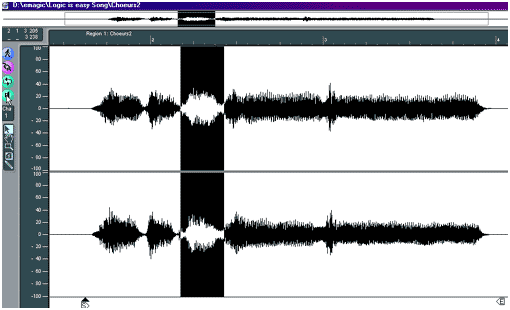
In diesem Fenster können Sie Audio Dateien destruktiv bearbeiten,
d.h. dauerhafte Änderungen an Ihren Aufnahmen vornehmen (im Gegensatz
zum nichtdestruktiven Bearbeiten in den meisten anderen Fenstern). Dazu
gehört das Umkehren (Reverse), die Zeitkorrektur (Time Correction),
die Tonhöhenkorrektur (Pitch Shift) usw. Achtung: Erst nach Schließen
des Sample Editors werden Sie gefragt, ob die Veränderungen permanent
bleiben sollen.
Anker-Point
In jedem Audio-Event befindet sich ein "Anker-Point",
welcher sich innerhalb einer Region frei verschieben lässt. Es
handelt sich hierbei um den Quantisierungspunkt, das kleine schwarze
Dreieck über dem S für Startpunkt. So können Audio Samples
wie MIDI-Events quantisiert werden. Nur wird hier nicht der Anfang des
Events auf den Quantisierungswert ausgerichtet, sondern der "Anker-Point",
was bewirkt, daß z.B. das Einatmen eines Sängers "vor
der Eins" liegt, und der eigentliche Beginn des Gesang auf den
Punkt einsetzt.
Aufnahme
Bevor Sie überhaupt eine Audio-Aufnahme starten können, bedarf
es einiger Einstellungen.
An den Arbeitsplätzen besteht die Möglichkeit entweder über
das Mikrofon des Rechners etwas "einzusingen" oder mittels
des eingebauten CD-Players Audiomaterial aufzunehmen. Die Auswahl hierzu
wird in der "Aufnahmesteuerung" Ihres Arbeitsplatzrechners
vorgenommen.
Wählen/erzeugen Sie einen Audiotrack. In der Instrumentenparameterbox
sehen Sie jetzt eine Veränderung zum MIDI Track. Dort können Sie
jetzt den entprechenden Audiotreiber anwählen. Bei erstmaligem Betätigen
des Recordbutton in der Audiospur in einem neuen Song erscheint ein Dialog.
Sie müssen einen Ordner auswählen/erzeugen, in welchem Sie Ihr
Audiomaterial abspeichern wollen. Sollten Sie häufiger an den Rechnern
mit Audiomaterial arbeiten, wäre es sinnvoll, sich eine ZIP-Diskette
anzuschaffen und die Dateien dort abzuspeichern.
Wählen Sie jetzt den Screenset 8 aus. Dort sehen Sie wie hoch das
eingehende Signal ist. Das ist wichtig, da digitale Systeme auf Übersteuerungen
überaus empfindlich reagieren. Der Aufnahmepegel kann hier nur
kontrolliert, nicht jedoch eingestellt werden! Das müssen sie an
der entsprechenden Klangquelle vornehmen.
Adaptiver Mixer
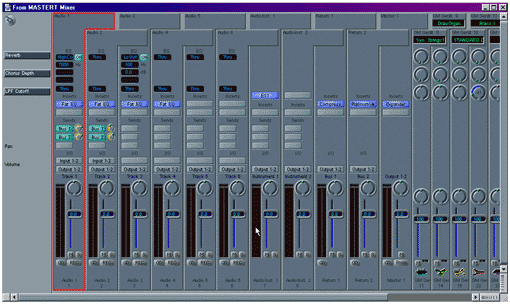
Sie erhalten einen sehr guten Überblick, wenn Sie den adaptiven Mixer
in LOGIC benutzen. Er stellt Ihnen genau die Spuren zur Verfügung,
die Sie im Arrangefenster sehen und zwar genau in der gleichen Reihenfolge.
So können Sie MIDI und Audio in einem Mixerfenster aussteuern.
Audiomaterial von CD importieren
Mit Programmen wie "Plextor Audio Capture 96" oder "Sonic
Foundry Sound Forge" lässt sich vom integrierten CD-Player Audiomaterial
importieren. Das hat folgenden Vorteil: die Musik wird in voller Dynamik
wiedergegeben, und Sie können sich sekundengenau Teile eines CD-Tracks
importieren, was so mit LOGIC nicht möglich ist.
Für knacksfreies Arbeiten
Generell sollte, auch wenn Audiomaterial einfach nur geschnitten oder
geloopt werden soll, die Option "Nulldurchgänge finden"
aktiviert sein. Damit wird ein Schnitt oder ein Loop um die sogenannten
Nulldurchgänge durchgeführt, was bedeutet, daß ein Signal
nur an einem Punkt absoluter Stille geschnitten/geloopt wird. Ist das
nicht der Fall, wird meist ein Knacken bei der Wiedergabe zu hören
sein.
 Aufgabe zur 13. Lerneinheit
Aufgabe zur 13. Lerneinheit  Aufgabe als .pdf-Dokument zum Ausdrucken
Aufgabe als .pdf-Dokument zum Ausdrucken
 Aufgabe zur 14. Lerneinheit
Aufgabe zur 14. Lerneinheit  Aufgabe als .pdf-Dokument zum Ausdrucken
Aufgabe als .pdf-Dokument zum Ausdrucken
|